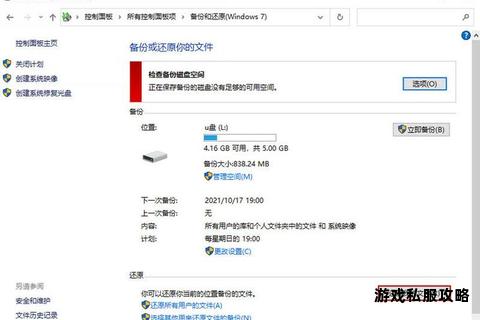在数字化时代,照片的存储与备份已成为用户日常使用电子设备时的核心需求之一。无论是从手机、云端服务还是其他设备中将照片下载到硬盘,都可能面临操作复杂、效率低下或兼容性问题。本文将围绕如何高效使用硬盘下载照片展开,提供多种解决方案,涵盖基础操作、跨设备传输技巧、软件工具推荐及常见问题应对方法,帮助用户实现安全、便捷的照片管理。
一、基础操作:直接通过硬盘下载照片

1. 手动复制与粘贴
适用于少量照片的快速备份。
步骤:
1. 将硬盘通过USB线连接到电脑(确保硬盘格式与系统兼容,如NTFS/exFAT适用于Windows,APFS/HFS+适用于Mac)。
2. 打开照片所在的文件夹(如手机连接的“DCIM”目录、本地相册文件夹或云服务同步目录)。
3. 选中目标照片或文件夹,右键选择“复制”或直接拖拽到硬盘的目标位置。
优点:无需额外软件,操作直观。
缺点:手动操作耗时长,无法自动同步更新。
适用场景:临时备份或小规模照片导出。
2. 使用系统内置工具
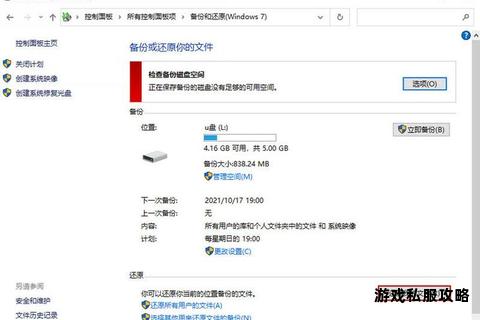
部分操作系统提供照片管理工具,可批量导出至硬盘。
Windows用户:
使用“照片”应用,点击“导入”按钮选择外部设备(如手机或硬盘),勾选照片后直接保存到指定硬盘目录。
Mac用户:
通过“照片”App连接设备后,选择“导出”功能,将照片按“时刻名称”分类保存至硬盘。
优势:支持批量操作,兼容性高。
注意事项:需提前检查硬盘剩余空间及文件格式兼容性。
二、高级方法:借助工具提升效率

1. 同步软件实现自动化备份
适合需要频繁更新照片库的用户。
推荐工具:
FreeFileSync(跨平台):开源免费,支持增量备份,仅传输新增或修改的文件,减少重复操作。
GoodSync(Windows/Mac):提供双向同步功能,可自动将云端或本地照片同步至硬盘。
操作流程:
1. 安装软件后,设置源文件夹(如本地照片目录或云服务下载路径)与目标文件夹(硬盘目录)。
2. 选择同步模式(如“镜像”模式确保硬盘与源文件完全一致)。
3. 设置定时任务(如每日/每周自动同步)。
优势:省时省力,避免遗漏。
2. 云服务与硬盘结合使用
适用于从云端(如Google Drive、iCloud)批量下载照片到硬盘。
Google Drive到硬盘:
1. 通过版全选照片并打包下载到电脑,再复制到硬盘。
2. 使用官方客户端同步云端文件夹到本地,再将本地文件转移至硬盘。
iCloud到硬盘:
1. 在Mac上启用“iCloud照片”同步后,直接从“照片”App导出至硬盘。
2. Windows用户需先通过iCloud客户端下载全分辨率照片,再保存到硬盘。
注意事项:云端下载时需注意网络稳定性,大文件建议分批次操作。
三、跨设备传输:手机照片直接导入硬盘
1. Android设备到硬盘
方法一:通过PC中转
使用USB线连接手机与电脑,访问手机存储中的“DCIM”文件夹,直接复制照片到硬盘。
方法二:无线传输工具
Coolmuster Android Assistant:支持一键备份手机照片到电脑,再通过电脑导入硬盘。优势包括选择性传输、支持多种文件格式。
Google Photos+硬盘:将照片上传至Google Photos后,通过电脑下载至硬盘。
2. iPhone设备到硬盘
方法一:通过“文件”App
1. 在iPhone上安装Google Drive或文件管理工具,将照片保存到“文件”App。
2. 连接硬盘至iPhone(需Lightning转USB适配器),在“文件”App中将照片拖入硬盘目录。
方法二:使用专业工具
iOS数据传输工具:如EaseUS MobiMover,可直接将iPhone照片导出到连接的硬盘,无需电脑中转。
四、常见问题与解决方案
1. 传输中断或速度慢
原因:硬盘接口速率低(如USB 2.0)、文件数量过多、硬盘格式不兼容。
解决:
使用USB 3.0以上接口的硬盘,并确保电脑端口支持高速传输。
分批传输或压缩照片为ZIP包后再导入硬盘。
2. 照片格式不兼容
场景:iPhone的HEIC格式在Windows中无法直接预览。
解决:
在iPhone设置中将相机格式改为“兼容性最好”(JPEG)。
使用格式转换工具(如Adobe Lightroom)批量转换后再存储。
3. 硬盘无法识别
排查步骤:
1. 检查硬盘供电是否充足(外置硬盘需独立电源)。
2. 尝试更换数据线或电脑USB端口。
3. 在磁盘管理工具中查看硬盘是否需初始化或修复。
五、软件与硬件推荐
1. 软件工具
FreeFileSync:免费开源,适合自动化同步需求。
Coolmuster Android Assistant:专为Android设备设计,支持离线快速传输。
EaseUS Todo Backup:提供加密与压缩功能,适合长期备份。
2. 硬件选择
移动固态硬盘(SSD):如Crucial X8,读写速度比传统HDD快7.5倍,抗摔性强,适合户外拍摄者。
多接口硬盘盒:支持Type-C/USB-A双接口,兼容手机与电脑直连。
通过上述方法,用户可根据自身设备类型、照片数量及使用场景选择最优方案。无论是简单的本地备份,还是跨平台云端同步,合理利用工具与技术均可显著提升效率,确保珍贵照片数据的安全性与可访问性。